今回は、遠隔操作が可能なツールとしてWindows標準のクイックアシストについて解説します。
近年、リモートワークが定着し、場所を選ばずに仕事ができるようになりました。
リモートワークでは、オフィスにいる時のようなスムーズな情報共有や、ITトラブル発生時の迅速な対応が難しいです。
パソコンのサポートが必要な場面で遠隔操作できるツールが以前よりも必要になりました。
クイックアシストは、Windowsユーザであれば標準でインストールされているため、
ほとんどの方のパソコンに接続し、遠隔操作(サポート)することが可能です。
遠隔操作、リモート操作ができるツール
クイックアシスト以外の遠隔操作できるツールを紹介します。
Microsoft Teams
チャット、ビデオ会議、ファイル共有など、様々な機能を備えたコミュニケーションツールです。リモートデスクトップ機能も搭載されており、遠隔操作も可能です。
Zoom
ビデオ会議ツールとして広く知られていますが、画面共有機能やリモートコントロール機能も備えています。
TeamViewer
特に遠隔サポートに特化したツールです。
高機能なリモートデスクトップ機能に加え、ファイル転送やチャット機能も利用できます。
Windows標準ツール「クイックアシスト」のメリット
・Windowsを使っていれば追加インストールなしにどのユーザにも接続できる
Windowsに標準で搭載されているため、追加インストールなく利用できることです。
操作が簡単で、初心者でもすぐに使い始めることができます。
・管理者権限が必要な操作も可能
Teamsのリモート接続の場合は、管理者権限が必要な操作はできませんが、クイックアシストではできます
例えば、タスクマネージャーをTeamsで起動すると、リモート側から操作ができなくなり、再接続が必要です。
また、ソフトのインストールやアンインストールも管理者権限が必要です。
クイックアシストを利用するには、Microsoftアカウントが必要です。
クイックアシストの使い方
サポートする側の操作
遠隔サポートをする側の操作を説明します。
最初にクイックサポートを起動します。
検索欄から「クイック」と入力すると、「クイックアシスト」が候補に出てきますので、クリックして起動します。
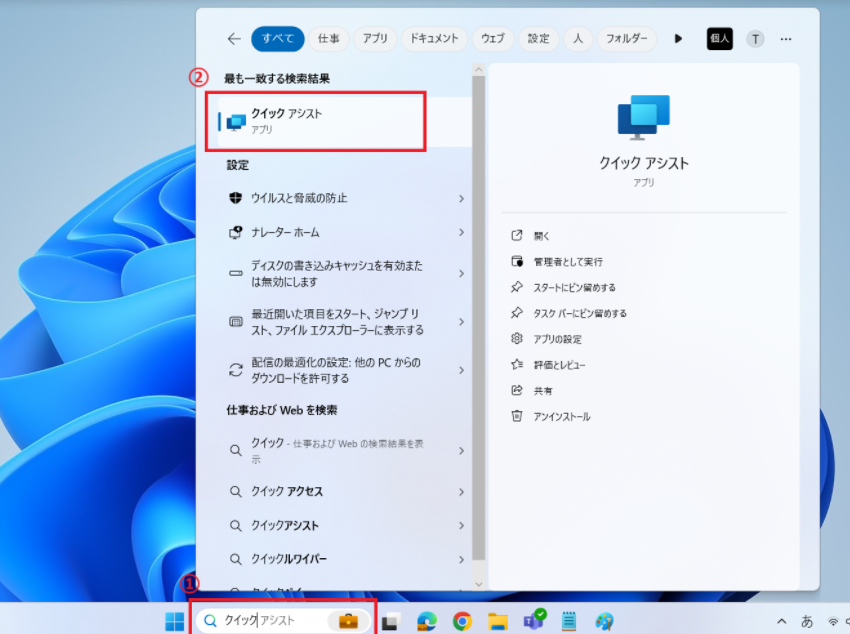
サポートする側の操作
クイックアシストが起動されます。
「一覧にないユーザを助ける」をクリックします。
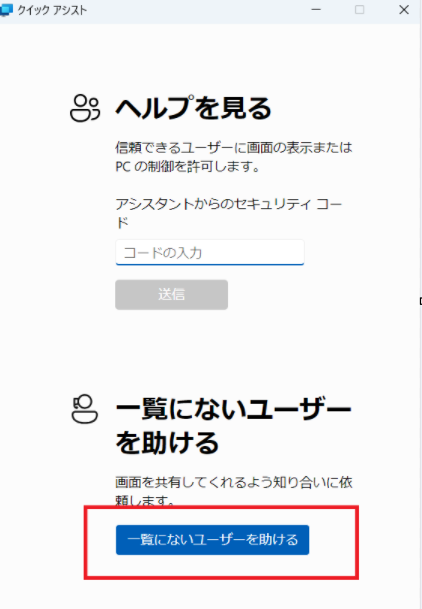
サポートする側の操作
Microsoftアカウントでサインインします。
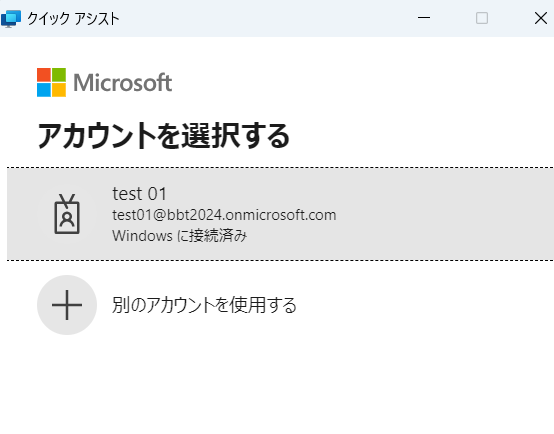
サポートする側の操作
赤枠内にコードが表示されます。
接続する相手に電話やチャットなどで伝えます。
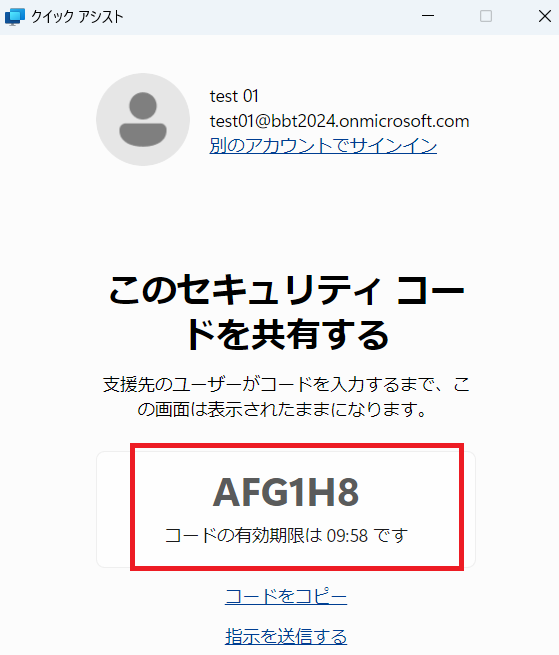
サポートされる側の操作
続いて、接続され、操作される側の処理です。
クイックアシストを起動します。
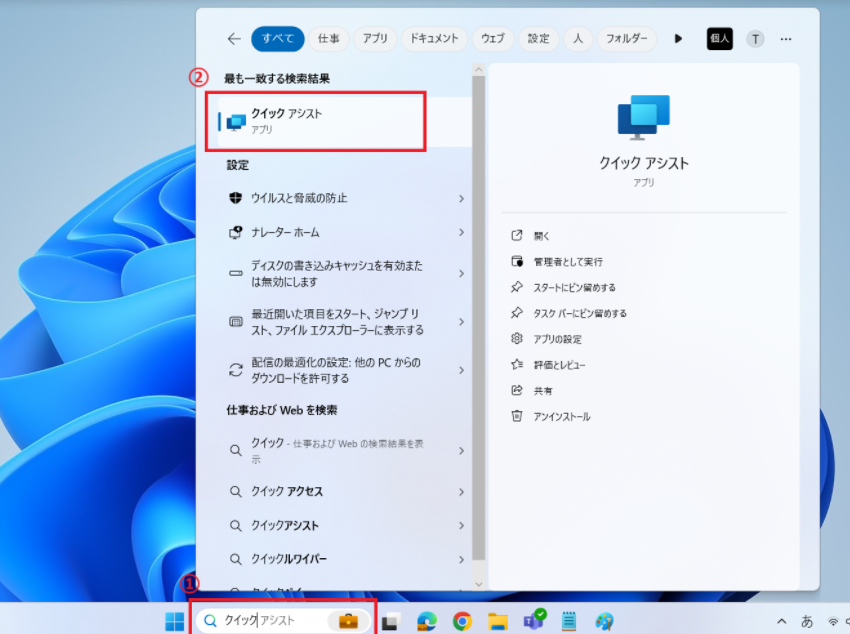
サポートされる側の操作
アシスタントからのセキュリティコードに操作する人からコードを確認し、入力し、送信ボタンをクリックします。
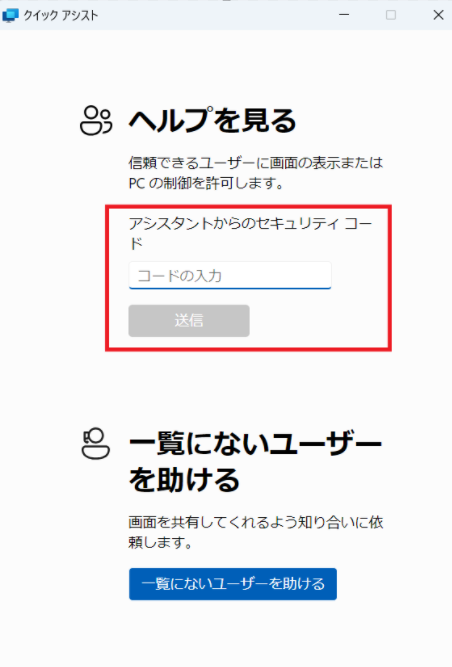
サポートされる側の操作
「画面の共有を許可しますか?」と表示されます。
「画面を共有する場合のセキュリティへの影響を理解しています。」にチェックをつけ、「許可」ボタンをクリックします。
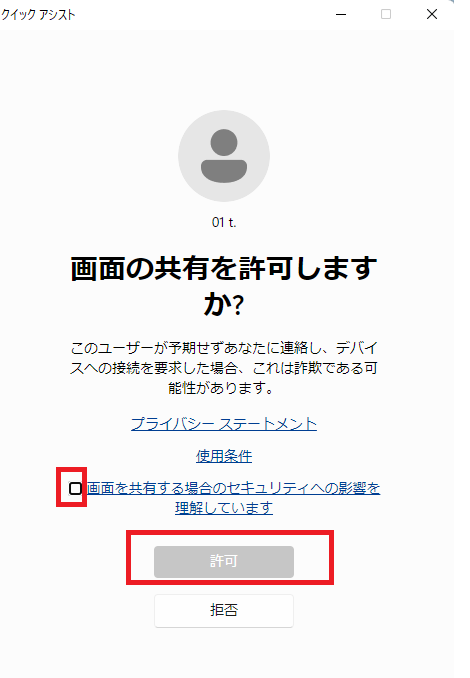
サポートする側
画面が共有されます。
操作している側の画面は下記のようにクイックアシスト内で下記のように表示され、操作が可能になります。
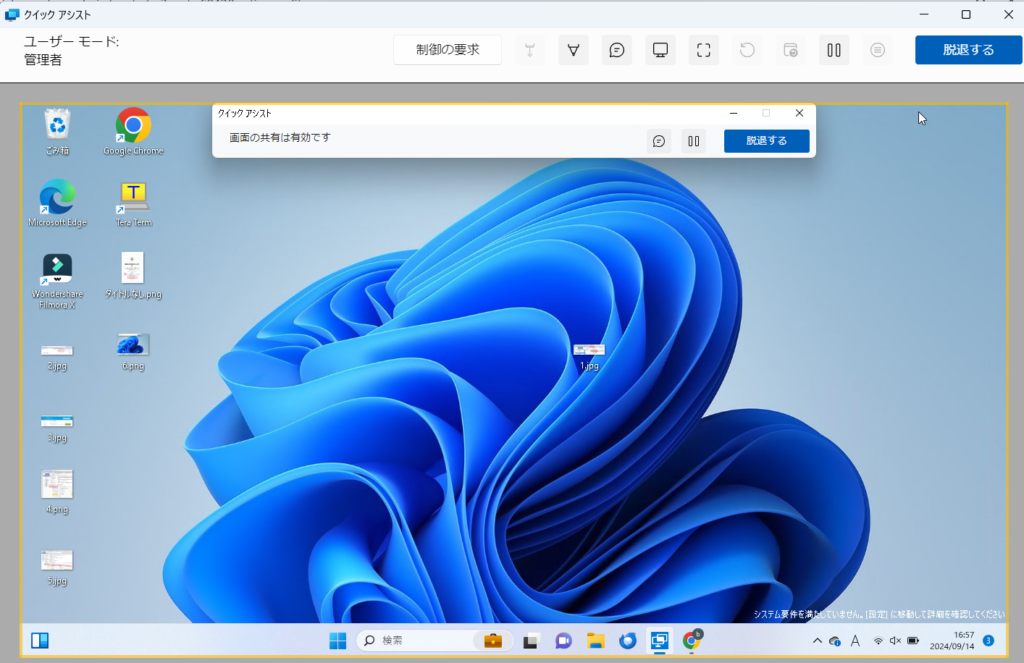
まとめ
今回は、クイックアシストについて解説しました。

